PicsArtアプリでプレミアムコンテンツのフィルターやステッカーなどを使おうとすると、【無料トライアルのお誘い】があります。
私も、無料でPicsArtを利用していましたが、今回有料機能ってどんなものかな?と思い、無料トライアルを試してみました。
最近は、サブスクリプション型サービスといって、月額・年額で契約するものも多いですが、
「PicsArtの無料トライアル、やってみたいけど本当に無料でできるのかな?」
「無料トライアルの解約は簡単にできるの?」
など、お試し登録といっても、ちょっと心配になりますよね。
注意が必要なのは、無料お試しといっても、その後解約しなければ、有料課金が自動でされること。
この記事では、PicsArtアプリの無料トライアルの登録から解約方法までの手順と、注意点についてまとめたのでご紹介します。
普通に使っているだけでも、時折無料トライアルのポップアップが出るので、うっかり指紋認証やFace ID(顔認証)で無料トライアルを登録してしまわないようにご注意を。
 ゆるり
ゆるり私も以前、寝ぼけて指紋認証で購入してしまったことがあります^^;
なお、使用機種はiPhone/iPadでのやり方となります。
Android、GooglePlayでの定期購入の解約方法についてはこちらの公式ページをご覧ください。
PicsArt無料トライアルのやり方と注意点
PicsArtには、以下の2つの無料トライアルがあります。
- 3日間無料トライアル
- 7日間無料トライアル
3日間無料トライアルを選ぶと、トライアル終了後、1ヶ月850円プランに自動継続され課金されます。
7日間無料トライアルを選ぶと、トライアル終了後、12ヶ月5,100円プランに自動継続され課金されます。
ここで、注意することは、無料トライアルだけで解約したい場合には、更新日の1日前までにキャンセルの処理をする必要があるということです。
では、実際に無料トライアルを試した方法をご紹介します。
「無料トライアル」をタップして次に進む
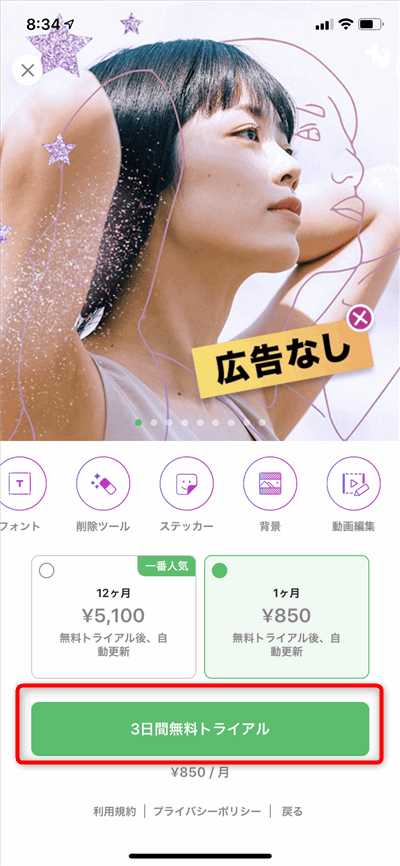
価格と、日付(○月○日以降 ¥850/月)を確認し、承認すると、「購入手続きが完了しました。」と表示されます。
購入となっていますが、無料トライアルですので、この時点でお金は引き落としはされません。
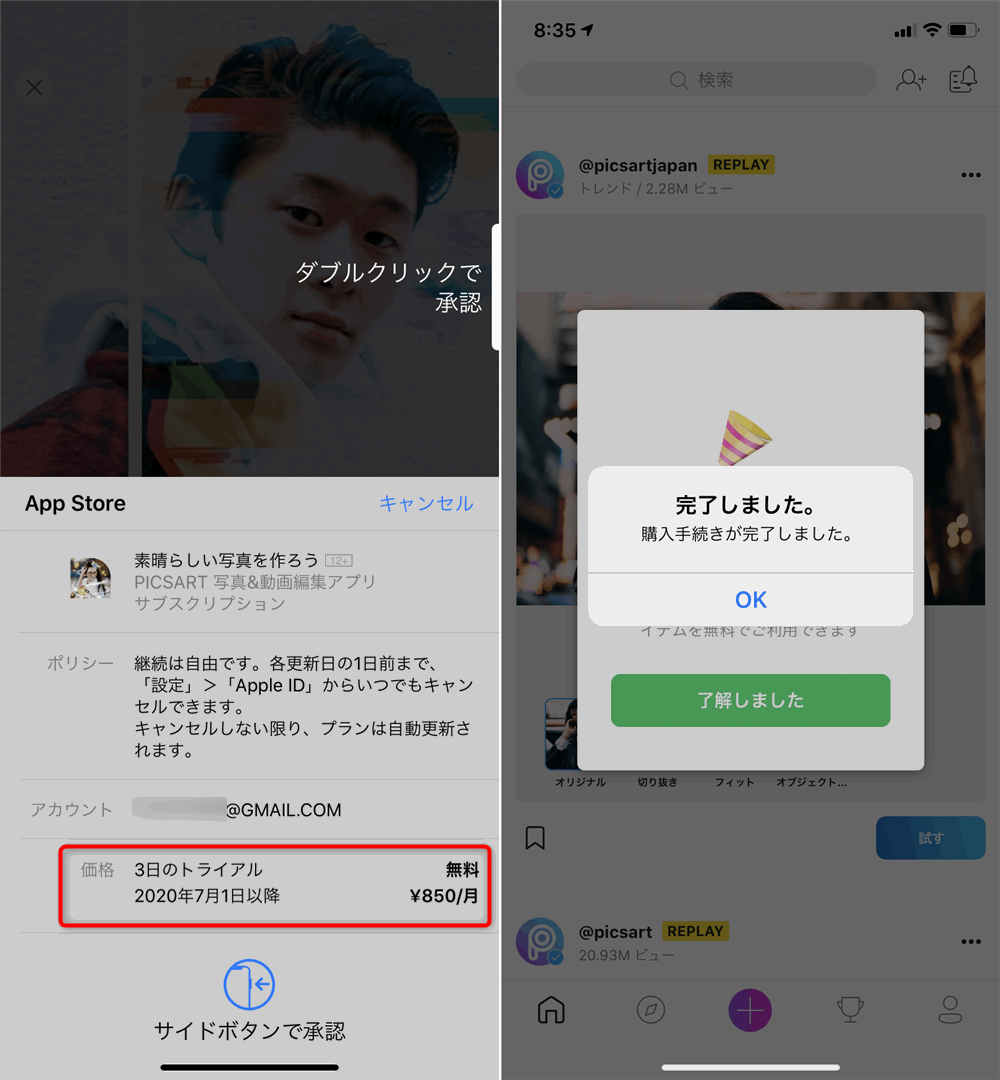
以前に無料トライアルをしていた場合は即座に課金されます
なお、以前無料トライアルでお試しをしていた場合ですが、同じように「無料トライアル」のボタンをタップしても、購入する画面ではトライアルとは表示されません。
価格 ¥850/月 と表示されていますね。
これは承認したら、すぐに課金となります。「前にやったことあるかも…」という方はこの部分をよく確認してくださいね^^;
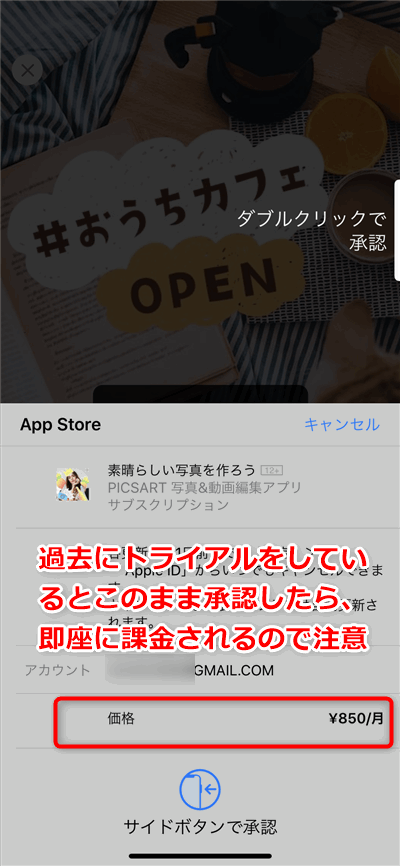
Appleからのサブスクリプションの確認メールをチェック
トライアルが完了したら、Appleからサブスクリプションの確認メールが届きます。
一応、内容を確認しておくと安心ですね。
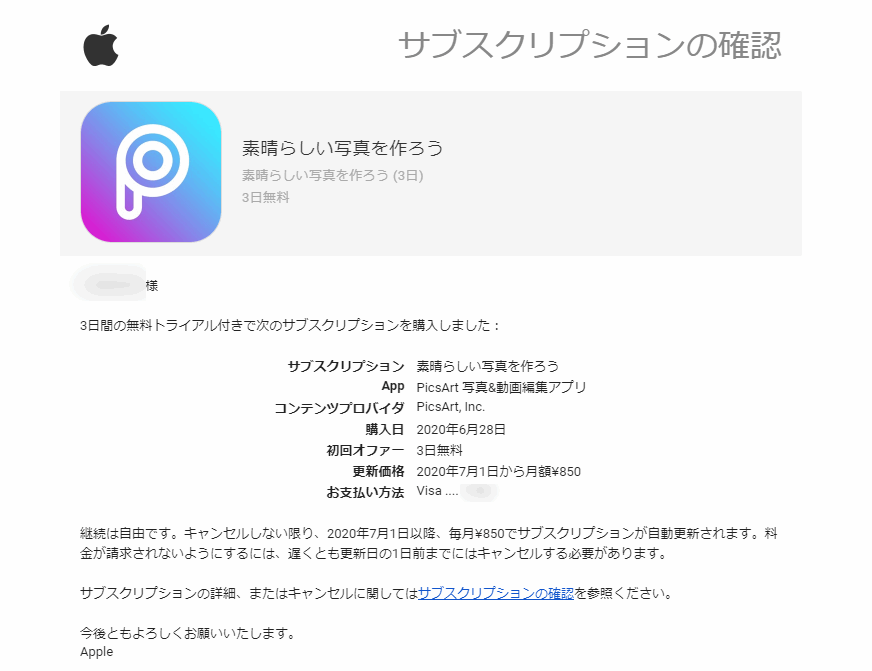
PicsArtの無料トライアルを解約する手順
iPhone、iPadから無料トライアルを解約するには、iTune&Appストア内での解約になるので、Apple IDへのサインインが必要です。
PicsArtがサブスクリプション登録されているか確認する
まず、PicsArtの無料トライアルが有効かどうか確認しましょう。
- 「設定」を開く
- 一番上の、「自分の名前」をタップ
- サブスクリプションをタップ
登録済みとなっている部分を確認してください。
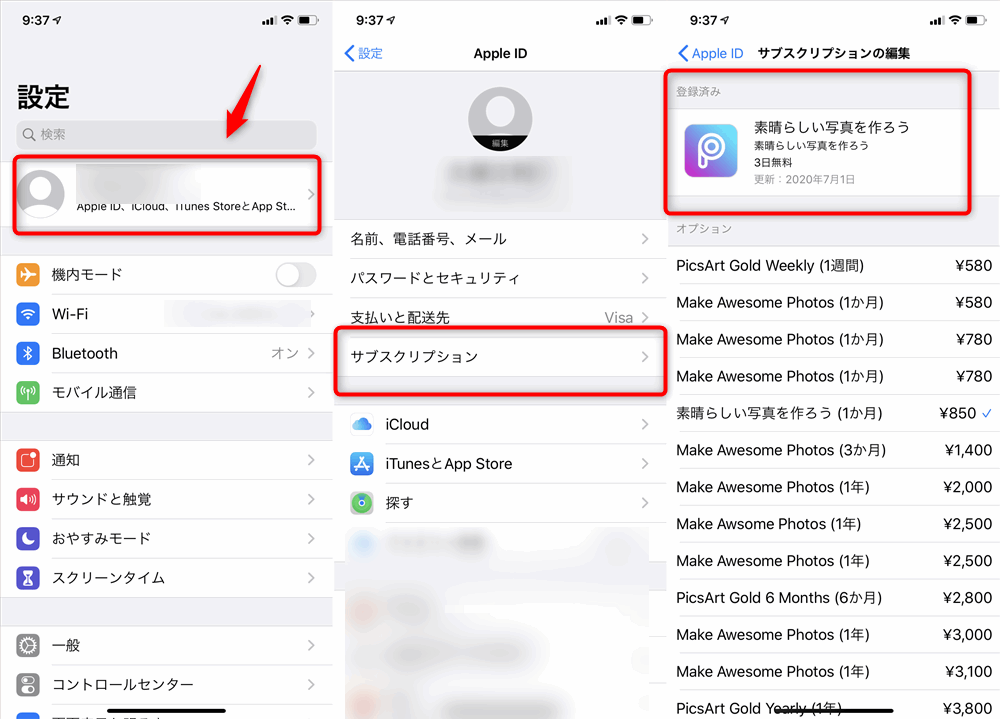
現在登録済みのサブスクリプションサービスが表示されます。
例では、3日間無料トライアル中で、更新日が記載されています。
サブスクリプションが出ない場合
iOSが古いと、サブスクリプションが表示されない場合がありますが、以下のやり方でも表示できます。
- 「iTunesとApp Store」をタップ
- 「Apple ID:○○○@○○○.○○○」をタップ
- 「Apple IDを表示」をタップしてサインイン
- 下にスクロールし、「サブスクリプション」をタップして表示
無料トライアルをキャンセルする
サブスクリプションから、下の方にスクロールすると、「無料トライアルをキャンセルする」と出ているので、そちらをタップします。
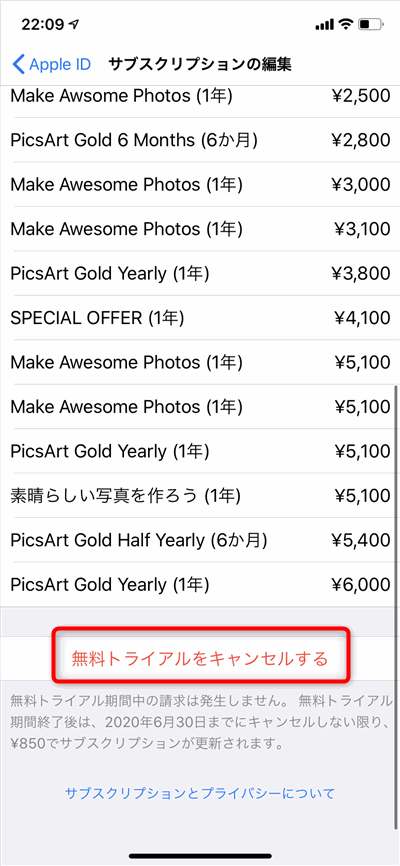
キャンセルの確認が表示されます。
今トライアルをキャンセルしても、更新日までは引き続きサービスを利用できると書かれています。
 ゆるりた
ゆるりたキャンセルが完了すると、サブスクリプションの表示も、「終了予定」に変わっていました。
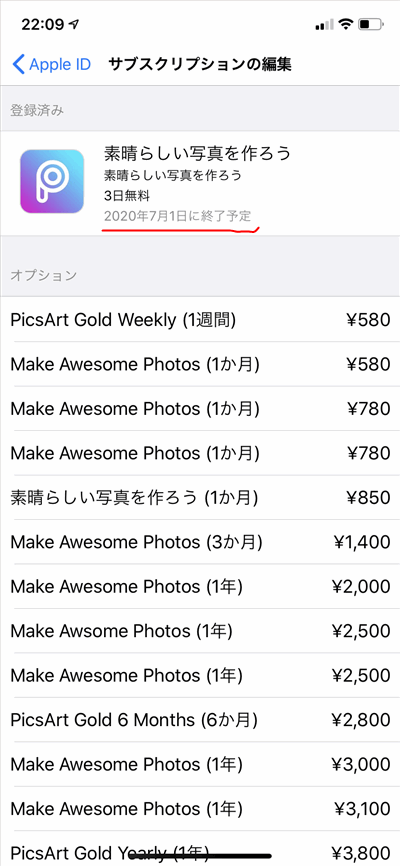
まとめ
今回は、PicsArtの無料トライアルの解約方法と、無料トライアルの注意点をまとめました。
ちょっと使ってみたいけど、いきなり間違って課金されたりしないか心配…という方の参考になると幸いです。
無料トライアルはお試しが出来て便利ですが、意図しないで登録してしまうと、後から課金がされててビックリ 😯 となってしまいます。
有料会員になると使える素敵なフィルターやステッカーなどもたくさんありますので、トライアル期間と解約日だけ注意して使ってみることをおすすめします。
Picsartアプリについては以下の記事も書いていますので参考にしてください。
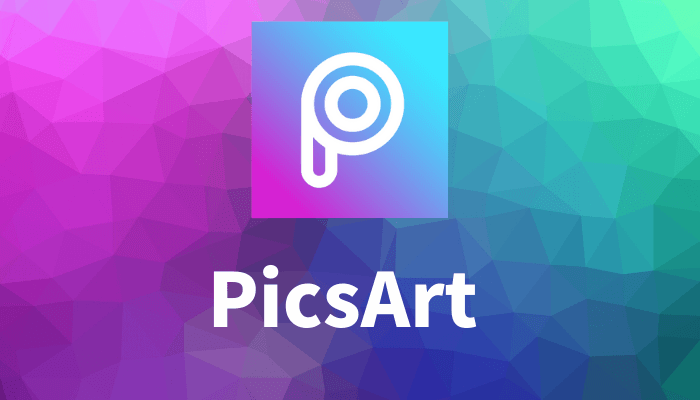
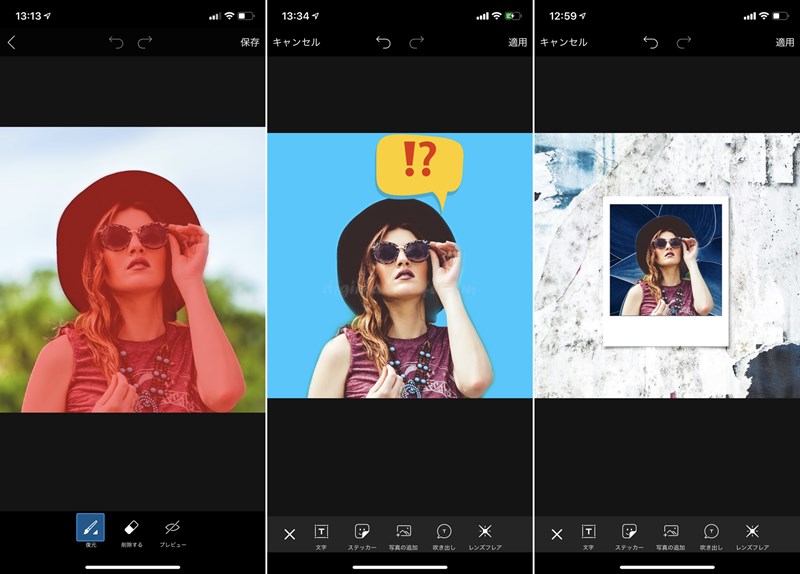
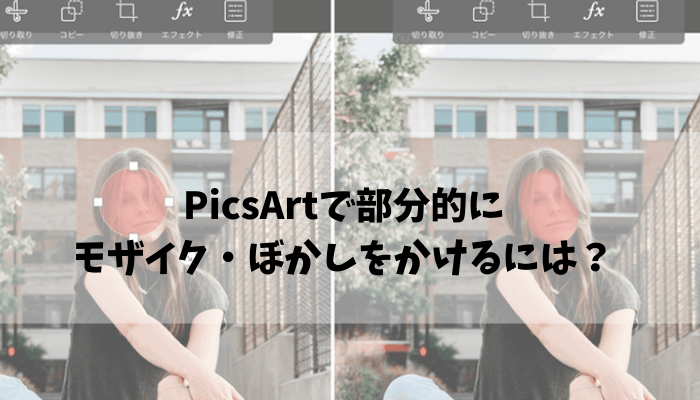





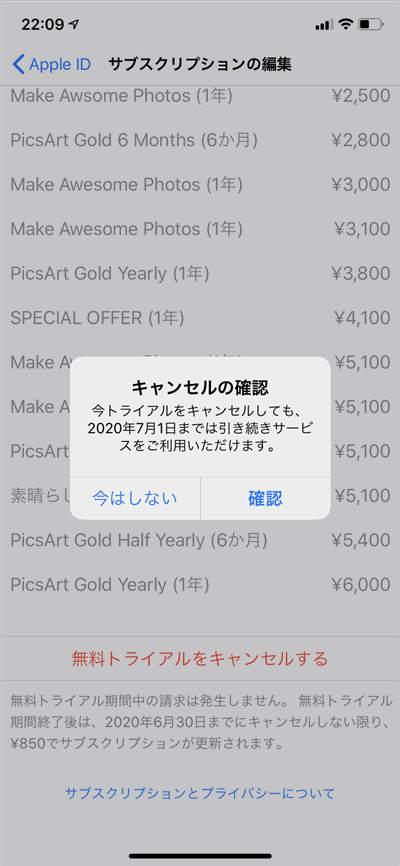
コメント
コメント一覧 (2件)
恐れ入りますが、教えて下さい。Picsartをダウンロードしたのですが、解約したくて、設定からサブスクリプションに入ったのですが「登録しているサブスクリプションはありません」と出ました。その場合は、アプリを削除するだけでよいのでしょうか?
>岡田さん
ご返信遅くなってすみません。
iPhoneの設定で、「登録しているサブスクリプションはありません」と出ているならおそらく大丈夫かと思います。
うちも家族が別のアプリで課金登録してしまったかも…と言われたのですが、サブスクリプションには出てこないので、何か処理が変わったのかもしれませんね…。
Appleのページでは、PCからのやり方も説明されています。
https://support.apple.com/ja-jp/HT202039